一、打开PS,导入图片。我们要想将下图的背景抠除,如果使用其他工具,想必也会有些麻烦,那么快速选择工具就可以非常方便的帮到我们了。

二、找到侧边栏的快速选择工具,发现它是有笔刷大小的,说明它可以通过调整笔刷大小反复调整。
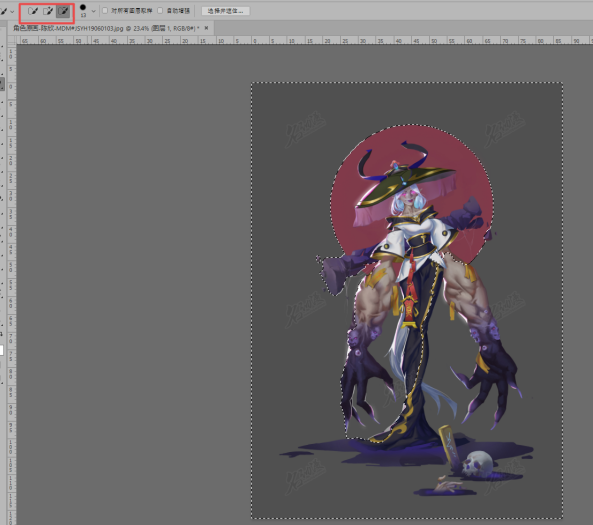
三、反复按shift和Ctrl增加选区和减少选区,调整笔刷大小。
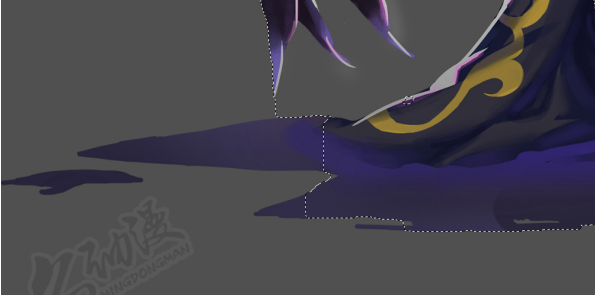
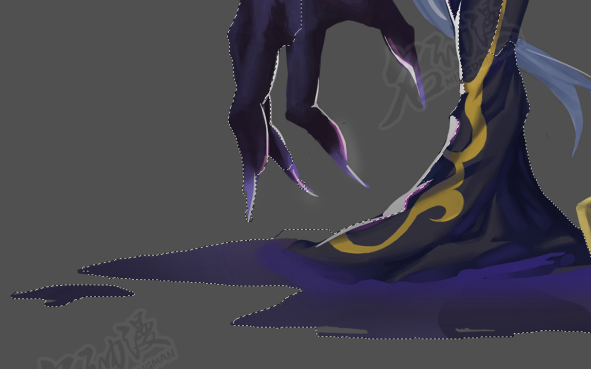


像这样一点点细致的画,直到整张图都抠好。
四、Delete删除背景,填充背景即可完成背景色的更换。

那么快速选择工具就到这里了,如果小伙伴想提高抠图的效率,建议使用多个抠图工具交替使用啊!